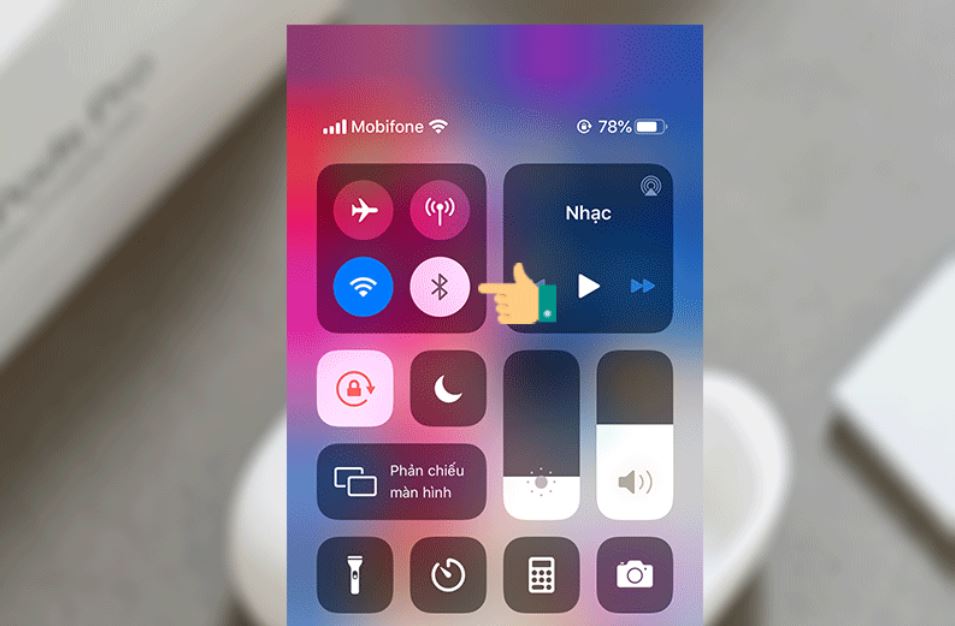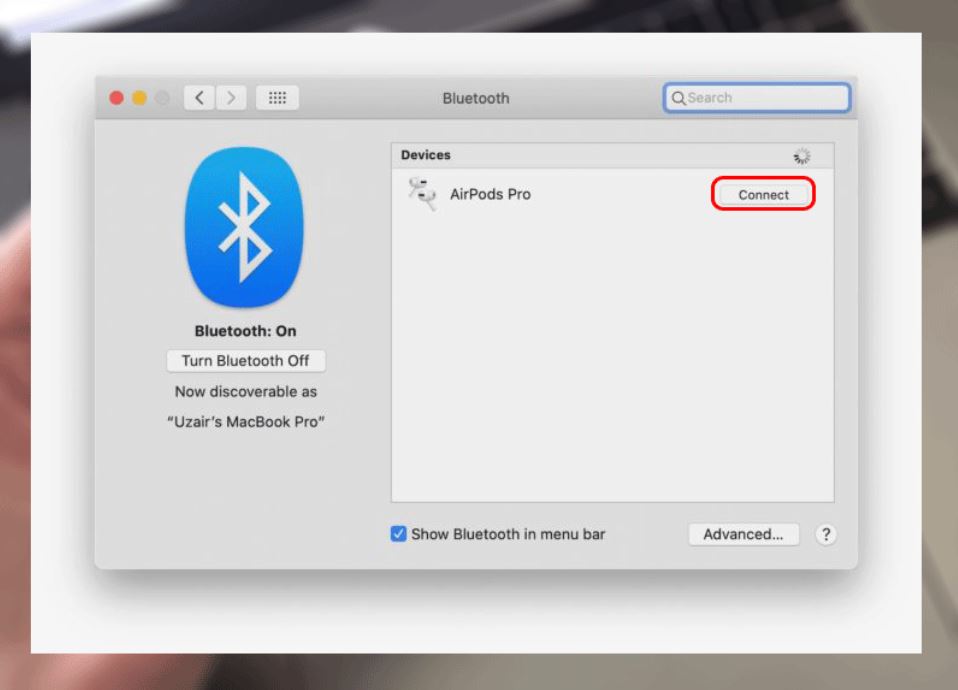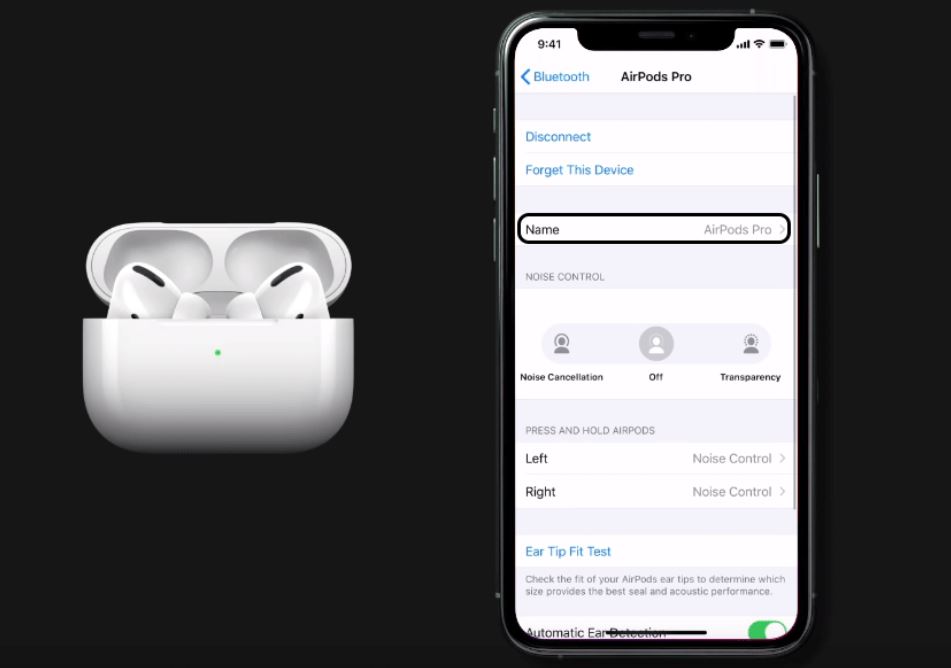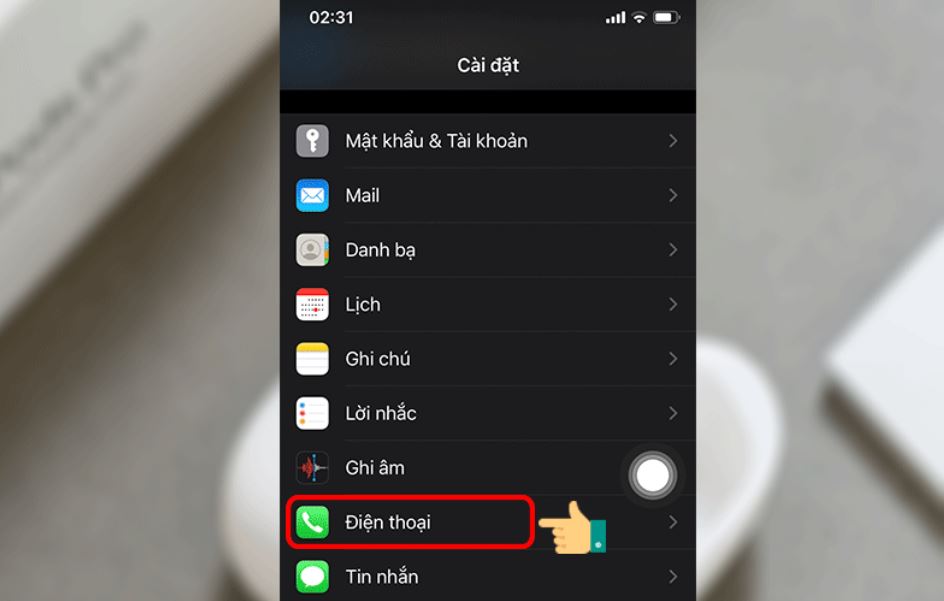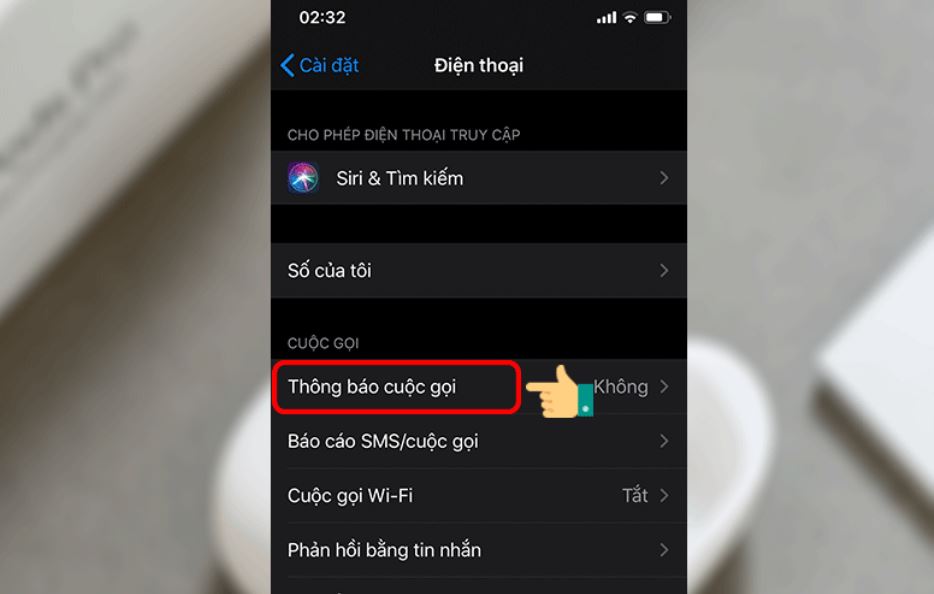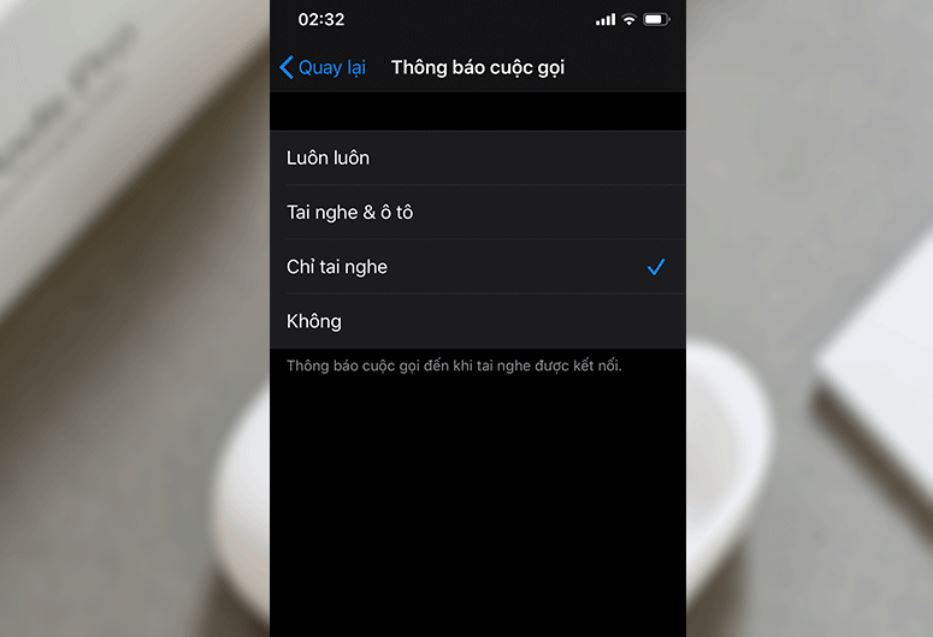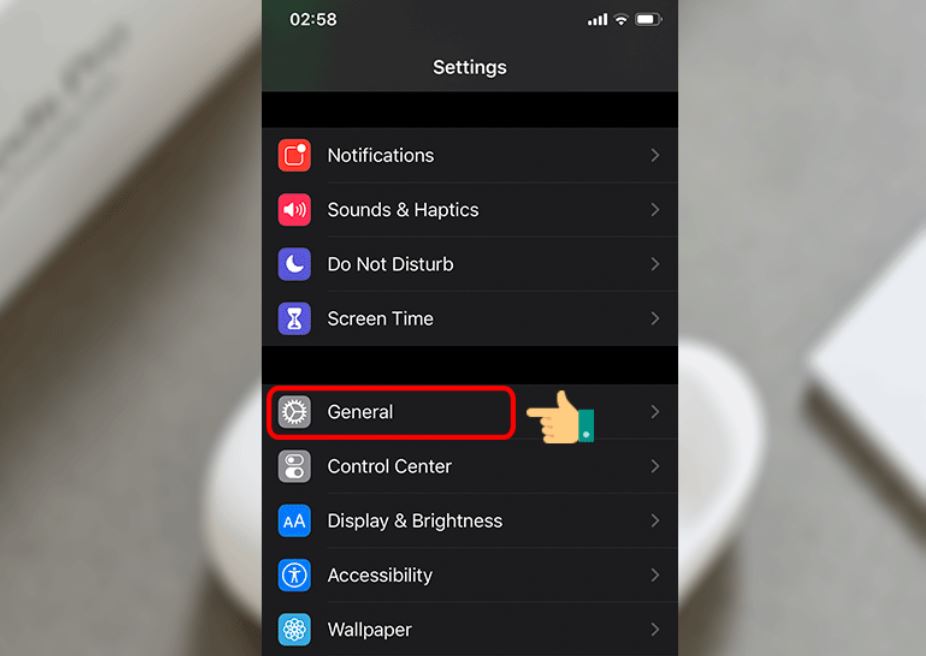Hướng dẫn cách sử dụng AirPods Pro chi tiết nhất
Cách sử dụng AirPods Pro như thế nào? Trong bài viết hôm nay, META.vn xin chia sẻ đến các bạn hướng dẫn cách sử dụng AirPods Pro chi tiết nhất. Các bạn tham khảo nhé!
>>> Xem thêm:
- [Đánh giá] Tai nghe AirPods Pro có chống nước không? Giá bao nhiêu?
- Hướng dẫn cách sử dụng AirPods 2 từ A - Z
Cách kết nối AirPods Pro với các thiết bị
Cách kết nối AirPods Pro với iPhone, iPad
Bước 1: Đầu tiên, trên thiết bị iPhone hoặc iPad, bạn hãy vuốt từ dưới màn hình lên để vào Control Center (Trung tâm điều khiển) và bật tính năng Bluetooth lên.
Bước 2: Bạn mở nắp hộp đựng tai nghe AirPods Pro ra (tai nghe vẫn trong hộp) và để gần thiết bị (không quá 5cm). Lúc này, một thông báo kết nối sẽ hiển thị trên màn hình điện thoại. Bạn hãy nhấp vào Connect (Kết nối).

Lưu ý: Nếu trước đó AirPods Pro của bạn đã kết nối với một thiết bị khác iCloud thì màn hình sẽ hiển thị thông báo "Không phải AirPods của bạn". Tuy nhiên, các bạn đừng lo lắng và cứ nhấp vào kết nối để ghép đôi thiết bị nhé.
Bước 3: Tiếp theo, điện thoại sẽ thông báo bạn cần nhấn giữ vào nút trên mặt lưng của hộp AirPods Pro để tiến hành kết nối. Lúc này trên điện thoại hoặc máy tính bảng sẽ tự động tiến hành ghép đôi. Sau khi hoàn tất, các bạn nhấn vào Done (Xong) là được nhé.

Từ những lần sử dụng sau, các bạn chỉ việc bật Bluetooth lên và cho tai nghe vào tai là có thể sử dụng ngay và không cần phải kết nối thêm lần nào nữa nhé.

Cách kết nối AirPods Pro với MacBook
Bước 1: Các bạn hãy bật Bluetooth trên MacBook của mình. Đối với hệ điều hành MacOS thì các bạn không nhất thiết phải bỏ tai nghe vào hộp mới kết nối được. Thay vào đó, bạn có thể mở nắp hộp (có 2 tai nghe trong hộp) hoặc lấy cả tai nghe ra ngoài để kết nối cũng đều được nhé.

Bước 2: Bạn đợi cho máy tính tìm thấy AirPods Pro, sau đó chọn Connect để kết nối với tai nghe nhạc nhé.
Cách kết nối AirPods Pro với Apple Watch
Bước 1: Bạn mở nắp AirPods Pro (tai nghe vẫn ở trong hộp), sau đó nhấn giữ nút trên mặt lưng hộp cho đến khi đèn chuyển sang màu trắng rồi buông ra.

Bước 2: Trên Apple Watch, bạn vào Cài Đặt, bật Bluetooth rồi chờ cho Apple Watch tìm thấy AirPods Pro và chọn AirPods để kết nối là xong.
Cách kết nối AirPods Pro với Android, Windows
Cách kết nối AirPods Pro với Android
Bước 1: Bạn mở nắp hộp AirPods Pro (2 tai nghe vẫn nằm trong hộp).

Bước 2: Bạn nhấn và giữ nút tròn phía sau nắp hộp AirPods Pro cho đến khi thấy đèn LED trong hộp chuyển sang màu trắng.

Bước 3: Bạn bật Bluetooth trên thiết bị và trong danh sách thiết bị tìm thấy thì bạn chọn AirPods Pro để kết nối là xong nhé.

Cách kết nối AirPods Pro với Windows
Bước 1: Bạn mở nắp hộp sạc AirPods Pro ra, giữ nút AirPods cho đến khi đèn ở trạng thái nhấp nháy màu trắng.

Bước 2: Bạn truy cập vào Settings (Cài đặt) trên máy tính.

Bước 3: Sau đó, bạn hãy chọn mục Devices (Thiết bị).

Bước 4: Bạn hãy bật Bluetooth (On) lên rồi nhấn vào Add Bluetooth or other device (Thêm Bluetooth hoặc thiết bị khác).

Bước 5: Bạn hãy chọn tên AirPods Pro để kết nối là xong.

Cách cài đặt AirPods Pro sau khi đã kết nối
Sau khi kết nối thành công với AirPods Pro, các bạn có thể cài đặt cho AirPods của mình trở nên tiện lợi hơn. Trước khi tiến hành cài đặt, các bạn hãy vào Cài đặt, chọn Bluetooth rồi nhấp vào biểu tượng dấu chấm than. Tại đây, màn hình sẽ hiện ra các tùy chỉnh và bạn tiến hành cài đặt theo mong muốn.
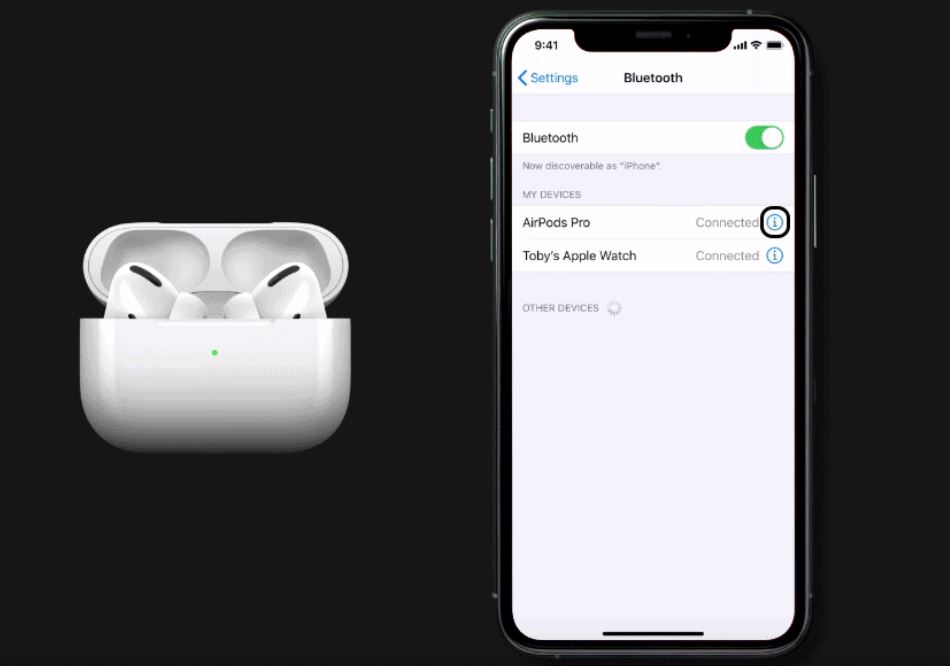
Tự động phát hiện tai nghe AirPods Pro
Sau khi nhấn chọn vào biểu tượng dấu chấm than bên cạnh chữ Bluetooth, các bạn hãy bật tính năng Tự động phát hiện tai nghe để sử dụng tính năng này khi bạn quên không biết là để tai nghe ở đâu hoặc khi bị mất AirPods Pro nhé.

Tùy chỉnh nhấp 2 lần vào tai nghe AirPods Pro
Bạn có thể chọn tác vụ thực hiện khi nhấp 2 lần vào tai nghe AirPods Pro và đặc biệt, bạn có thể cài đặt 2 tác vụ khác nhau cho 2 bên tai nghe. Để cài đặt tính năng này, các bạn kéo xuống tại mục Chạm hai lần vào AirPod, rồi nhấn vào bên tai nghe mà bạn muốn thực hiện tùy chỉnh.

Chọn bên tai nghe luôn sử dụng micro AirPods Pro
Tính năng này sẽ giúp bạn luôn giữ hoạt động của micro trên 1 bên tai nghe AirPods Pro hoặc có thể tự động chuyển đổi theo ý muốn. Để cài đặt, các bạn chọn mục Micro và chọn vào tùy chọn mà bạn muốn nhé.

Đổi tên AirPods Pro
Để đổi tên AirPods Pro, bạn nhấp vào mục Tên và gõ tên bạn muốn đổi. Sau đó, bạn chọn Done để hoàn thành việc đổi tên cho AirPods Pro.
Tùy chỉnh Noise Control
AirPods Pro hỗ trợ người dùng 2 chế độ đặc biệt khi sử dụng tai nghe này đó là chế độ Khử tiếng ồn chủ động (Noise Cancellation) và chế độ Âm thanh xung quanh (Transparency). Trong đó, Noise Cancellation sẽ giúp bạn khử được hết tiếng ồn bên ngoài tai nghe. Tính năng Transparency sẽ giúp bạn thu lại âm thanh xung quanh để bạn có thể vừa nghe nhạc vừa có thể nghe được những âm thanh bên ngoài. Cả hai chế độ này được đặt trong mục Noise Control, bạn chọn mục Noise Cancellation để kích hoạt khử tiếng ồn chủ động hoặc chọn Transparency để kích hoạt chế độ âm thanh xung quanh. Chọn Off nếu bạn muốn tắt cả 2 chế độ này.

Cài đặt AirPods Pro đọc tên người gọi đến
Bước 1: Để cài đặt AirPods Pro đọc tên người gọi đến, các bạn vào Cài Đặt.
Bước 2: Bạn chọn Điện Thoại, chọn tiếp Thông báo cuộc gọi và chọn tùy chọn mà bạn muốn.
Bước 3: Ở đây có 4 tùy chọn để bạn lựa chọn là:
- Luôn luôn.
- Tai nghe & Ô tô.
- Chỉ tai nghe.
- Không.
Cập nhật phần mềm cho AirPods Pro
Trước hết, các bạn cần kiểm tra phiên bản hiện tại của AirPods Pro bằng cách vào Cài đặt rồi vào Cài đặt chung, chọn mục Giới thiệu.
Sau đó, bạn nhấp tiếp vào AirPods Pro để kiểm tra phiên bản.
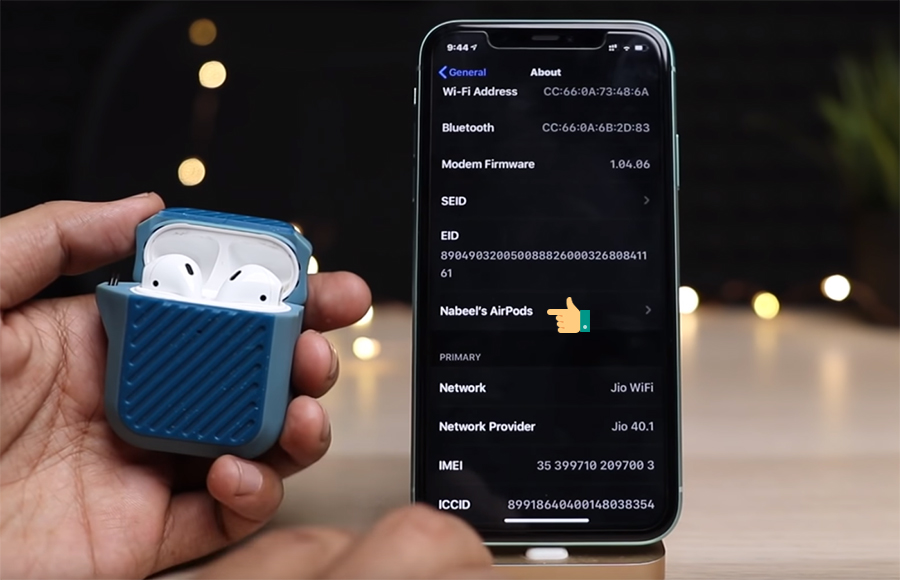
Sau đó, để cập nhật phần mềm cho AirPods Pro, các bạn thực hiện như sau:
- Bạn bỏ tai nghe vào trong hộp và đặt hộp gần iPhone.
- Trên iPhone, bạn bật wifi lên, iPhone sẽ tự động tải bản cập nhật AirPods Pro về và tiến hành cài đặt.
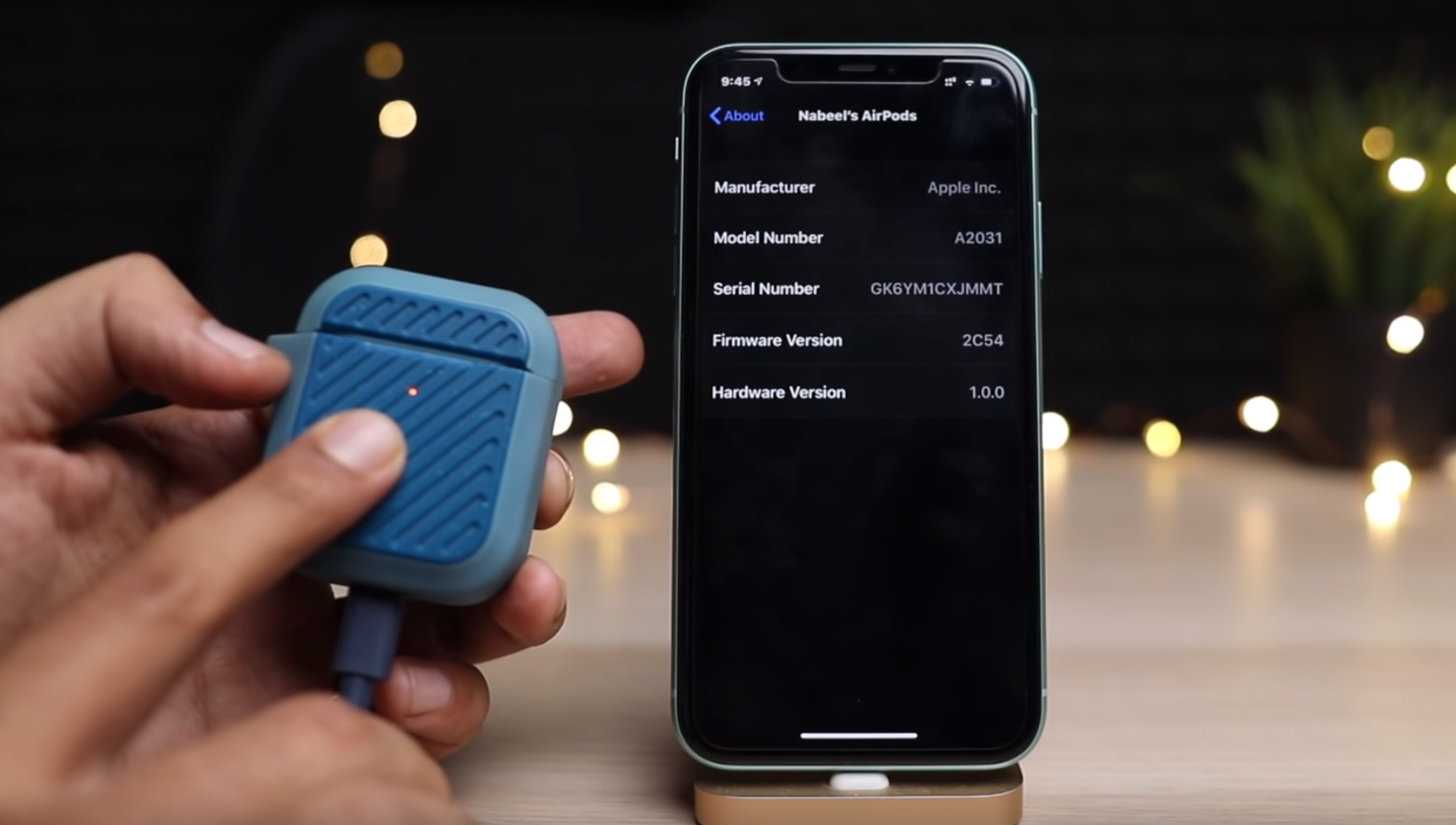
Hướng dẫn reset AirPods Pro
Trong các trường hợp AirPods Pro bị lỗi không kết nối được hoặc có những vấn đề khác xảy ra mà bạn muốn reset AirPods Pro thì có thể tham khảo cách thực hiện như sau:
- Bạn hãy cho tai nghe vào hộp và mở nắp.
- Bạn nhấn và giữ nút tròn phía sau, tầm khoảng 15 giây (lúc đầu nó sẽ nhấp nháy trắng) cho đến khi nào đèn LED nháy màu đỏ 3 lần rồi nhấp nháy màu trắng lại thì thả tay ra. Như vậy là bạn đã thực hiện reset AirPods Pro xong rồi nhé.

Cách sạc AirPods Pro hiệu quả và đúng cách
Cách sạc AirPods Pro

Dung lượng pin của AirPods Pro sử dụng được khá lâu. Để sạc AirPods Pro, bạn hãy bỏ tai nghe vào trong hộp và dùng cổng lightning cắm vào sạc tương tự như sạc cho iPhone. Nếu AirPods Pro của bạn có hỗ trợ sạc không dây thì bạn thì cần đặt hộp AirPods lên đế sạc không dây là được nhé.
Đèn LED thông báo trạng thái tai nghe AirPods Pro

- Màu đỏ: Báo hiệu pin của AirPods Pro chưa đầy nếu bạn đang cắm sạc. Trong tình trạng AirPods Pro không cắm sạc thì pin yếu.
- Màu xanh: Báo hiệu pin của AirPods Pro đầy nếu đang cắm sạc, còn không cắm sạc thì pin AirPods Pro còn trên 80%.
- Màu trắng: Thiết bị AirPods Pro sẵn sàng ghép nối.
Trên đây là hướng dẫn cách sử dụng AirPods Pro chi tiết nhất mà META muốn chia sẻ đến bạn. Hy vọng, những thông tin vừa rồi là hữu ích đối với bạn. Đừng quên thường xuyên ghé META.vn để cập nhật nhiều thông tin hữu ích bạn nhé. Cảm ơn các bạn đã quan tâm theo dõi bài viết!
>>> Xem thêm:
- Cách đeo tai nghe Bluetooth đúng cách, không bị rơi, không đau tai
- Vệ sinh tai nghe đúng cách để bảo vệ đôi tai của bạn
- Dùng tai nghe đúng cách để không hại tai
- Những lưu ý để bảo vệ tai khi sử dụng tai nghe
- Tại sao không thể kết nối tai nghe Bluetooth với điện thoại?
Nếu bạn có nhu cầu mua các sản phẩm đồ gia dụng, điện máy - điện lạnh, thiết bị văn phòng, y tế & sức khỏe, thiết bị số - phụ kiện… thì bạn hãy truy cập website META.vn để đặt hàng online, hoặc bạn có thể liên hệ đặt mua trực tiếp các sản phẩm này tại:
-
 Top 10 loa Bluetooth công suất lớn được ưa chuộng hiện nay
Top 10 loa Bluetooth công suất lớn được ưa chuộng hiện nay -
 Top 10 loa bluetooth bass mạnh dưới 1 triệu nghe hay nhất 2026
Top 10 loa bluetooth bass mạnh dưới 1 triệu nghe hay nhất 2026 -
 Cách sạc tai nghe Bluetooth đúng, an toàn nhất
Cách sạc tai nghe Bluetooth đúng, an toàn nhất -
 Mua loa vi tính loại nào tốt được ưa chuộng hiện nay?
Mua loa vi tính loại nào tốt được ưa chuộng hiện nay? -
 Top 7 loa bluetooth có đèn nháy theo nhạc hay nhất 2026
Top 7 loa bluetooth có đèn nháy theo nhạc hay nhất 2026 -
 Cách kết nối loa bluetooth với tivi và những sự cố thường gặp
Cách kết nối loa bluetooth với tivi và những sự cố thường gặp